Εάν το Ιστορικό αρχείων σταμάτησε να λειτουργεί στον υπολογιστή σας με Windows 10, μην πανικοβληθείτε. Αν και αυτό μπορεί να φαίνεται σημαντικό ζήτημα, υπάρχουν μερικά πράγματα που μπορείτε να κάνετε για να επαναφέρετε τη λειτουργικότητα του Ιστορικού αρχείων. Εάν το εργαλείο δεν μπορεί δημιουργήστε αντίγραφα ασφαλείας των δεδομένων σας ή κάνει κάθε είδους λάθη, ακολουθήστε τις παρακάτω λύσεις αντιμετώπισης προβλημάτων.
Τι να κάνετε εάν το ιστορικό αρχείων των Windows 10 δεν λειτουργεί
Ελέγξτε εάν πρόκειται για ζήτημα που σχετίζεται με την ενημέρωση
Εάν δεν εκτελείτε την πιο πρόσφατη έκδοση των Windows 10 στον υπολογιστή σας, μεταβείτε σε Ρυθμίσειςκαι επιλέξτε Ενημέρωση και ασφάλεια. Παω σε Ενημερωμένη έκδοση για Windows και χτυπήστε το Ελεγχος για ενημερώσεις κουμπί.
Ενημερώστε το λειτουργικό σας σύστημα στην πιο πρόσφατη έκδοση, επανεκκινήστε τον υπολογιστή σας και ελέγξτε εάν το Ιστορικό αρχείων λειτουργεί τώρα.
Από την άλλη πλευρά, δοκιμάστε να επιστρέψετε σε μια προηγούμενη έκδοση, εάν αυτό το ζήτημα άρχισε να παρουσιάζεται μετά την εγκατάσταση των πιο πρόσφατων ενημερώσεων. Για παράδειγμα, πολλοί χρήστες παραπονέθηκαν ότι το KB4601319 παραβίασε το Ιστορικό αρχείων.
- Ανοιξε Πίνακας Ελέγχουκαι επιλέξτε Απεγκαταστήστε ένα πρόγραμμα.
- Κάντε κλικ στο Προβολή εγκατεστημένων ενημερώσεων.
- Επιλέξτε τις πιο πρόσφατες ενημερώσεις που είναι εγκατεστημένες στο μηχάνημά σας.
- Χτύπα το Απεγκατάσταση κουμπί.

- Επανεκκινήστε τον υπολογιστή σας και ελέγξτε εάν αυτή η γρήγορη λύση διόρθωσε το πρόβλημα.
Επανεκκινήστε την υπηρεσία ευρετηρίου
Το Ιστορικό αρχείων δεν θα λειτουργήσει εάν η υπηρεσία ευρετηρίου, γνωστή και ως υπηρεσία αναζήτησης των Windows, είναι απενεργοποιημένη. Βεβαιωθείτε ότι η υπηρεσία είναι σε λειτουργία.
- Πληκτρολογήστε "Υπηρεσίες" στη γραμμή αναζήτησης των Windows και κάντε διπλό κλικ στο Εφαρμογή υπηρεσιών.
- Κάντε κύλιση προς τα κάτω στο Αναζήτηση των Windows.
- Κάντε διπλό κλικ στην υπηρεσία και ελέγξτε αν είναι απενεργοποιημένη.
- Στη συνέχεια, ρυθμίστε το σε Αυτόματο.
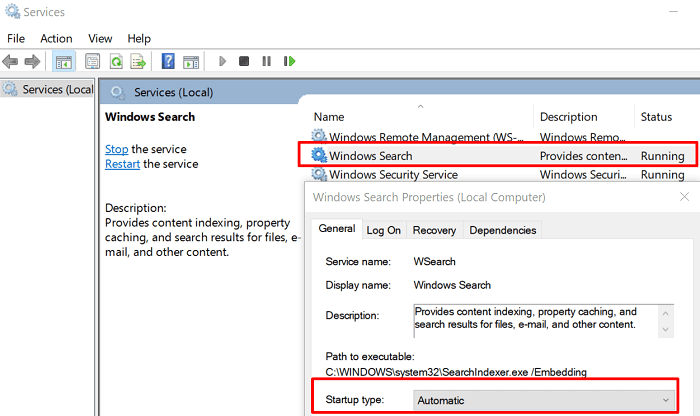
- Κάντε κλικ στο Ισχύουν για να αποθηκεύσετε τις αλλαγές.
Εάν η υπηρεσία ευρετηρίου εκτελείται ήδη, επανεκκινήστε την. Κάντε δεξί κλικ στην Αναζήτηση των Windows και πατήστε το Επανεκκίνηση επιλογή. Ελέγξτε εάν το Ιστορικό αρχείων λειτουργεί τώρα.
Ενημερώστε τα προγράμματα οδήγησης σας
Τα παλιά προγράμματα οδήγησης θα μπορούσαν να σπάσουν το ιστορικό αρχείων. Εγκαταστήστε την πιο πρόσφατη ενημέρωση προγράμματος οδήγησης που είναι διαθέσιμη για τον εξωτερικό σας σκληρό δίσκο.
- Εκτόξευση Διαχειριστή της συσκευής.
- Επεκτείνουν Οδηγοί δίσκων.
- Κάντε δεξί κλικ στη μονάδα του εξωτερικού σκληρού δίσκου και επιλέξτε Ενημέρωση προγράμματος οδήγησης.
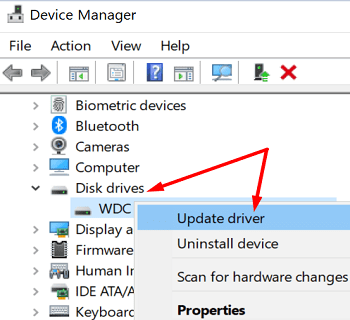
- Εγκαταστήστε την πιο πρόσφατη έκδοση προγράμματος οδήγησης και επανεκκινήστε τον υπολογιστή σας.
- Ελέγξτε εάν το πρόβλημα με το Ιστορικό αρχείων έχει λυθεί.
Εκτελέστε το SFC
Εάν το πρόβλημα παραμένει, χρησιμοποιήστε τον Έλεγχο αρχείων συστήματος για να επιδιορθώσετε κατεστραμμένα αρχεία συστήματος των Windows.
- Πάτα το Windows και Χ κλειδιά.
- Επιλέγω Γραμμή εντολών (δικαιώματα διαχειριστή).
- Στη συνέχεια, εκτελέστε το sfc/ scannow εντολή και πατήστε Enter

- Περιμένετε μέχρι ο υπολογιστής σας να ολοκληρώσει την εκτέλεση της εντολής.
- Επανεκκινήστε το μηχάνημά σας και ελέγξτε εάν το Ιστορικό αρχείων λειτουργεί σωστά τώρα.
Ελέγξτε τη μονάδα USB σας
Βεβαιωθείτε ότι η εξωτερική μονάδα USB λειτουργεί όπως αναμένεται.
- Αποσυνδέστε τη μονάδα USB και επανεκκινήστε τον υπολογιστή σας δύο ή τρεις φορές. Στη συνέχεια, συνδέστε ξανά την εξωτερική μονάδα δίσκου και ελέγξτε εάν το πρόβλημα παραμένει.
- Χρησιμοποιήστε διαφορετική μονάδα δίσκου και ελέγξτε αν αντιμετωπίζετε τα ίδια προβλήματα. Ίσως ο δίσκος σας είναι ελαττωματικός.
- Ελέγξτε τα δικαιώματα στη μονάδα USB. Βεβαιωθείτε ότι υπάρχει πλήρης έλεγχος.
Ακολουθήστε τα παρακάτω βήματα για να αλλάξετε τις ρυθμίσεις ασφαλείας της μονάδας USB:
- Εκκινήστε την Εξερεύνηση αρχείων, κάντε δεξί κλικ στη μονάδα USB και επιλέξτε Ιδιότητες.
- μεταβείτε στο Ασφάλεια αυτί.
- Στη συνέχεια επιλέξτε Ιδιοκτήτης/Χρήστης και χτυπήστε το Επεξεργασία κουμπί.
- Βεβαιωθείτε ότι έχετε ελέγξει όλες τις διαθέσιμες επιλογές στο Επιτρέπω στήλη.
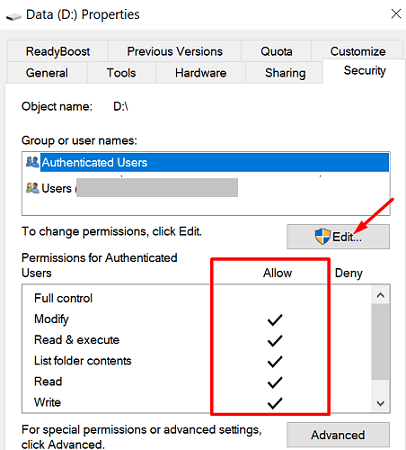
- Κτύπημα Εντάξει και Ισχύουν για να αποθηκεύσετε τις αλλαγές.
συμπέρασμα
Εάν το Ιστορικό αρχείων δεν λειτουργεί στα Windows 10, ενημερώστε τον υπολογιστή σας στην πιο πρόσφατη έκδοση του λειτουργικού συστήματος. Στη συνέχεια, επανεκκινήστε την υπηρεσία ευρετηρίου και εγκαταστήστε την πιο πρόσφατη ενημέρωση προγράμματος οδήγησης για τον εξωτερικό σκληρό σας δίσκο. Επιπλέον, εκτελέστε το SFC για να επιδιορθώσετε κατεστραμμένα αρχεία συστήματος. Εάν το πρόβλημα παραμένει, αποσυνδέστε τη μονάδα USB και ελέγξτε τις ρυθμίσεις ασφαλείας.
Σας βοήθησαν αυτές οι λύσεις να διορθώσετε το πρόβλημα; Ποια από τις παραπάνω μεθόδους λειτούργησε για εσάς; Ενημερώστε μας στα σχόλια παρακάτω.